
- •Оглавление
- •Особливості організації комп’ютерних мереж на малих, середніх та великих підприємствах.
- •Internet-технології в економіці та бізнесі.
- •Основні групи завдань в бізнесі.
- •Етапи розв’язування інформаційних задач.
- •Завдання Excel Завдання 1
- •Завдання 2
- •Завдання 3.
- •Завдання 4
- •Завдання 5.
- •Завдання ms Access
- •Перелік використаної літератури
Завдання 4
Опишіть етапи створення діаграми, що відображає структуру ресурсів, залучених комерційними банками України (зокрема, вкажіть, який тип діаграми слід обрати та які встановити параметри).
Розвязання.
Створимо на Листі2 в книзі 1 Екселя невеличку табличку. Умовно приймемо, що ресурси складаються з трьох видів: Власний капітал, Короткострокові депозити, Довгострокові депозити.
Приймемо наступні значення часток Чвк=30%, Чкд=45%, Чдд=25%.

Рис.15.
Далі виділяємо необхідний діапазон (рис.16)

Рис.16
Переходимо на вкладку «Вставка»

Рис.17
Для відображення структури будемо використовувати кругову діаграму.

Рис.18
Натискаємо дану піктограму й обираємо підвид кругової діаграми та діаграма автоматично будується діаграма на листі 2.

Рис.19

Рис.20
Натискаємо на піктограму «Переместить диаграмму»

Рис.21
Та обираємо «На отдельном листе».

Рис.22
Було створено новий лист в книзі 1 (рис.23)

Рис.23
Робимо лівий клік на елементі діаграми та додаємо підписи значень.

Рис.24

Рис.25
Остаточно скопіюємо дану діаграму в Ворд.

Рис.26
Завдання 5.
На рахунок вносяться платежі по 200 тис. грн. на початку кожного місяця. Обчислити, яка сума буде на рахунку через 4 роки за ставки 13,5% річних. Записати формулу MS Excel, що використовується, та прокоментувати аргументи відповідної фінансової функції.
Розвязання
Перейдемо на лист 3.
Створимо наступну таблицю (рис.27).

Рис.27
Далі використаємо функцію БС(ставка; кпер; плт; пс; тип).
Визначаємо ставку за 1 період: Річна ставка/12= D3/12.
Кпер – кількість періодів, 4 роки * 12 місяців = 48. Отже, кпер = D6 та беремо розмір платежу (D4) із знаком «-».
Отримаємо наступну формулу:
=БС(D3/12;D6;-D4)
Та результат

Рис.28
Аргументи функції:
-
Ставка — обов'язковий аргумент. Процентна ставка за період.
-
Кпер — обов'язковий аргумент. Загальна кількість періодів платежів по аннуитету.
-
Плт — обов'язковий аргумент. Виплата, вироблювана в кожен період; це значення не може мінятися впродовж усього періоду виплат. Зазвичай аргумент "плт" складається з основного платежу і платежу по відсотках, але не включає інших податків і зборів. Якщо він опущений, аргумент "пс" є обов'язковим.
-
Пс — обов'язковий аргумент. Приведена до теперішнього моменту вартість або загальна сума, яка на даний момент рівноцінна ряду майбутніх платежів. Якщо аргумент "пс" опущений, передбачається значення 0. В цьому випадку аргумент "плт" є обов'язковим.
-
Тип — необов'язковий аргумент. Число 0 або 1, що означає термін виплати. Якщо аргумент "тип" опущений, передбачається значення 0.
Завдання ms Access
У наступних таблицях вказані результати сесії, залежність розміру стипендії від середньої успішності та індивідуальні номери студентів. При розрахунку стипендії вважається, що якщо студент має заборгованості, стипендія не нараховується.
Результати сесії:
|
Факультет |
Дата іспиту |
Прізвище |
Математика |
Іноземна мова |
Історія |
|
Гуманітарний |
12/01/02 |
Петренко |
2 |
5 |
4 |
|
Біологічний |
10/02/02 |
Вікторов |
3 |
4 |
4 |
|
Гуманітарний |
12/01/02 |
Власенко |
4 |
5 |
5 |
|
Біологічний |
10/02/02 |
Павлов |
5 |
5 |
5 |
|
Фізичний |
15/01/02 |
Попов |
3 |
3 |
4 |
|
Біологічний |
10/02/02 |
Родніна |
2 |
2 |
4 |
|
Фізичний |
15/01/02 |
Рогова |
3 |
3 |
3 |
Розмір стипендії: Студенти:
|
Успішність |
Стипендія |
|
ID |
Прізвище |
|
3 |
20 |
|
1220 |
Петренко |
|
4 |
40 |
|
2190 |
Вікторов |
|
5 |
60 |
|
2391 |
Власенко |
|
|
|
|
2109 |
Павлов |
|
|
|
|
2299 |
Попов |
|
|
|
|
2111 |
Родніна |
|
|
|
|
1256 |
Рогова |
-
Створити базу, що складається з
-
3-х таблиць (враховується тільки 1 та 2 місяці 2002 року);
-
декількох запитів для перегляду інформації за прізвищами, за предметами, за успішністю, за факультетами тощо;
-
запиту на вибірку даних з підрахунками середньої успішності з кожного предмету за факультетами (включається уся інформація), результат округлити до цілого за допомогою відповідної вбудованої функції;
-
запиту на вибірку даних з підрахунками стипендії по прізвищах (включається уся інформація);
-
загального звіту з підрахунками успішності по факультетах (включається уся інформація);
-
звіту-графіку за стипендією за прізвищами;
-
підсумкового звіту з підрахунками стипендії за факультетами і прізвищами (включається уся інформація).
-
простих форм для додавання записів у список студентів та таблицю з результатами сесії.
-
складних форм - підпорядкованих та складених.
-
-
Розробити програмний комплекс (меню та головну форму з елементами управління для роботи з базою).
Розвязання.
Запускаємо MS Access.
В вікні, що зявилось обираємо пункт «Новая база данных» (рис.29)

Рис.29
Перед нами зявляється вікно.

Рис.30
Одразу створюємо таблиці «Студенти» та «Стипендія»

Рис.31
Зберігаємо таблицу1 як таблицю «Студенти»

Рис.32
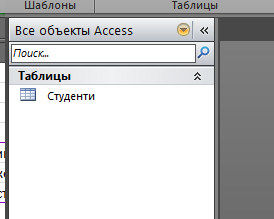
Рис.33
Далі створюємо нову таблицю. Для цього переходимо на вкладку «Создание» та обираємо піктограму «Таблица».

Рис.34
Знову зявляється Таблица1

Рис.35
Створюємо поле «Стипендія» та перейменовуємо поле «Код» в поле «Успішність». Зберігаємо таблицю як таблицю «Стипендія».
Заповнюємо таблиці (рис.36, рис.37).

Рис.36

Рис.37
Аналогічно створюємо таблицю «Факультети»

Рис.38
Аналогічно створюємо таблицю «Предмет»

Рис.39
Потім додаємо поле «Факультет» в таблицю «Студенти» та робимо його полем із підстановкою – списком.
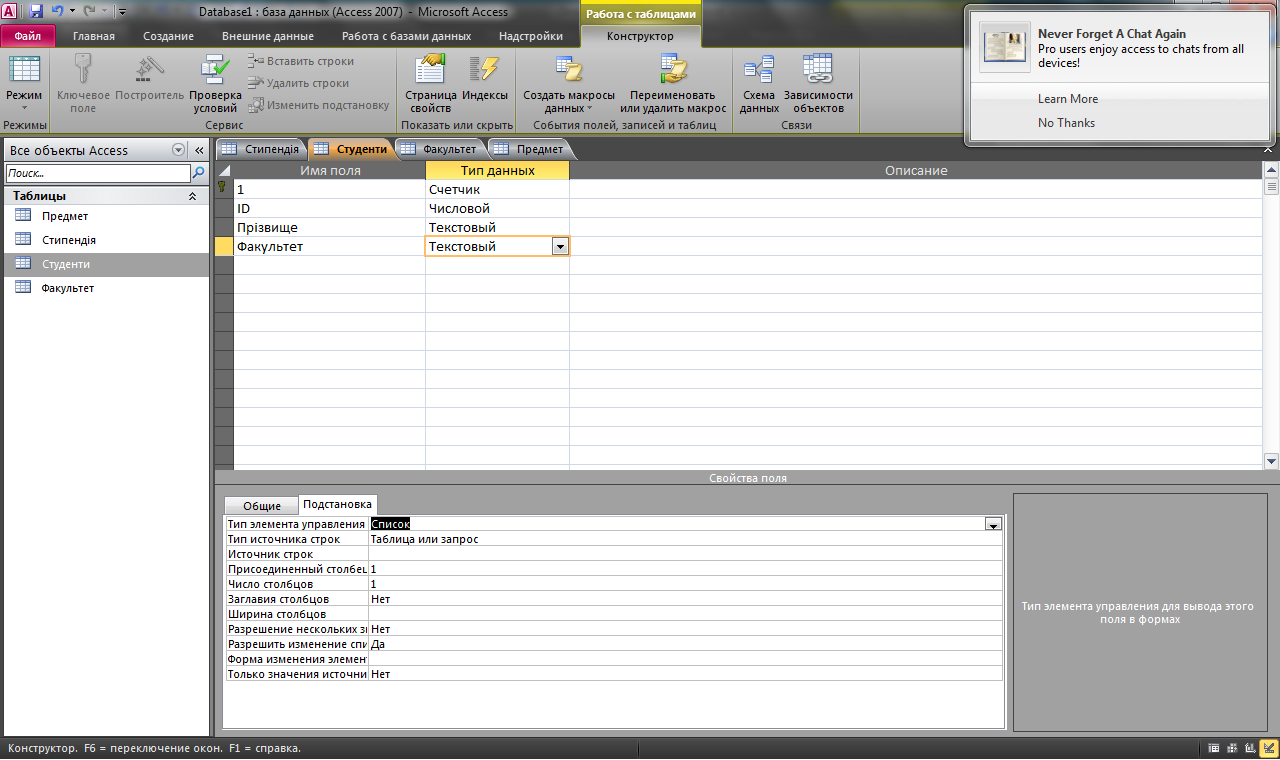
Рис.40
В якості джерела строк будемо використовувати таблицю «Факультет».
Було створено наступний запит:
SELECT Факультет.Факультет FROM Факультет;
На рис.41 зображена робота списку.

Рис.41.
Створюємо поле «Дата іспитів» в таблиці «Факультет».

Рис.42
Створюємо таблицю «Екзамен».
В ній створюємо поля «Студент», «Предмет» та «Оцінка».
Робимо всі поля списком. В якості джерела строк для поля «Студент» використовується запит SELECT Студенти.Прізвище FROM Студенти; а для поля «Предмет» - SELECT Предмет.Предмет FROM Предмет;. Для поля «Оцінка» задаємо набір значень – 2;3;4;5

Рис.43
Заповнюємо дану таблицю.

Рис.44
Створюємо запит «Результати сесії» через «Мастер запросов»

Рис.44
Далі створюємо запит для перегляду результатів будь-якого студента.

Рис.45.
Додаємо поля Прізвище, Предмет, Оцінка, а в умові відбору по Прізвищу пишемо наступний рядок:
[Введіть прізвище]
При запуску даного запиту буде виводить повідомлення «Введіть прізвище» та буде наявне поле для вводу.
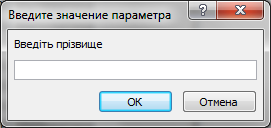
Рис.46

Рис.47

Рис.48
Створюємо запит на вибірку даних з підрахунками середньої успішності з кожного предмету за факультетами (включається уся інформація).
Для цього створюємо новий запит. Додаємо запит «Результати сесії».

Рис. 49
Першим полем беремо Факультет, другим – Предмет.

Рис.50.
Після цього ставимо курсор на поле в третьому стовпці та робимо правий клік.

Рис.51.
Обираємо пункт «Построить».
Прописуємо наступний вираз:
Середня
оцінка по факультету: Round(Avg([Оцінка]);0)

Рис.52
Та натискаємо Ок.
В
третьому стовпці в рядку «Групповая
операция» вибираємо пункт «Вираз»
Рис.53.
Зберігаємо запит.
Результат роботи запиту показано нижче.

Рис.54
Для підрахунку стипендій необхідно обчислити середню успішність по кожному з студентів.
Створюємо новий запит. У виразі прописуємо:
Середня успішність студента: Round(Avg([Оцінка]);0)

Рис.55

Рис.56
Далі робимо запит по нарахуванню стипендій студентам в залежності від середньої успішності.

Рис.57
SQL вираз має вигляд:
Stipend: IIf([dvoika]=1 And [Середня успішність (студент)]![Студент]=[Екзамен_не_здан]![Студент];0;IIf([AvgOc]=3;20;IIf([AvgOc]=4;40;60)))

Рис.58
Далі створюємо загальний звіт з підрахунками успішності по факультетах

Рис.59.

Рис.60

-
Рис.61 звіт-графік за стипендією за прізвищами;

Рис.62.
Створюємо форми.
Для додавання студентів

Рис.63
Для ведення оцінок

Рис.64

Рис.65
